Photoshop es uno de los programas más famosos
(o el que más) de Adobe, enfocado principalmente al tratamiento de imágenes
digitales, pero que abarca desde la manipulación fotográfica hasta la pintura
digital pasando por el diseño web, edición de videos, etc.
La primera versión de esta aplicación vio la luz
allá por el año 1990 y en exclusiva para Mac. Poco a poco fueron incluyendo
nuevas características, como la inclusión del trabajo por capas, diferentes
espacios de color, capas alfa vectoriales, inclusión de filtros de terceros,
etc. hasta llegar al Photoshop actual.
El Photoshop de hoy es una herramienta tan potente
y amplia que se ha convertido en una herramienta totalmente imprescindible para
diseñadores gráficos, diseñadores web, ilustradores y dibujantes en general,
fotógrafos, editores de video, creadores en 3D, prácticamente cualquier trabajo
digital pasa tarde o temprano en alguna de sus fases por Photoshop.
http://manuelmorrison.com/blog/que-es-photoshop/
Cambiarle el tamaño en pixeles de una foto con ayuda del programa Photoshop 7.0 a los tamaños 100x131 pixeles y 100x100 pixeles y guardarla con extensión jpg.
MATERIALES
Fotografía personal primer plano, Photoshop 7.0
En este videotutorial se desarrollara el taller del PROCEDIMIENTO
PROCEDIMIENTO
1. Active la aplicación Photoshop 7.0

2. Dar clic en archivo, Nuevo

3. En el cuadro que se abra colocar 100 pixeles ancho por 131 pixeles de alto.

4. Se abrirá una ventana como la siguiente

5. Dar clic en archivo, abrir

6. Busque el archivo de la foto que vaya a recortar en su ordenador y clic en abrir.

7. Coloque el cursor sobre la foto, clic sostenido y arrástrelo hasta el nuevo documento 100x131 pixeles y suelte el cursor, quedando la foto en el nuevo documento, este nuevo documento quedará con dos capas.

8. La foto ya la puede quitar solo va a trabajar con el documento 100x131 pixeles.
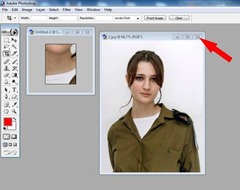
9. Teniendo seleccionada la capa superior (donde está la foto) la maximizamos, la foto nos quedará en un recuadro, damos Ctrl+T y amarramos los dos ejes.

10. El tamaño que usted coloque es de acuerdo al tamaño de la foto original con la cual está trabajando bajándole de tamaño, de tal forma que la foto quede enmarcada en el nuevo documento.

11. Guarde el archivo con extensión jpg.
12. Para la foto de 100x100 pixeles repita el procedimiento pero en el nuevo tamaño coloque de 100x100 pixeles.
Cordial saludo
ResponderEliminarEste tipo de ejercicios son muy prácticos, pues nos permiten interactuar con programas y herramientas que a veces tenemos subutilizadas en nuestros computadores. Además podemos compartir estos aprendizajes con nuestros aprendices y mejorar todos en el uso de las TICS.
Buenos días, encuentro muy interesante este tutorial porque siempre me ha llamado la atención photoshop, pero nunca me he decidido ha explorarlo.
ResponderEliminareste blog es muy chevere
ResponderEliminarBuenos días, el photoshop es una herramienta muy útil a la hora de editar las fotografías, pero como todo en sistemas, al principio suele tornarse complejo de manejar.
ResponderEliminarBuenos dias, yo considero que el photoshop es una herramienta muy util, parece dificil pero espero que a medida que lo practique se vuelva mas facil. Gracias
ResponderEliminarEl cambio de tamaño nos deja disponer de las imágenes grabadas pero modificando el peso, permitiéndonos subir nuestras imágenes, sin necesidad de cambiarla; la ventaja es la rapidez en la disponibilidad de la imagen facilitando así publicar la imagen que se desea.
ResponderEliminarEsta es una de las grandes herramientas para editar fotos. Gracias por acercarnos a ella.
ResponderEliminarEste tutorial esta claramente docuemntado para realizar un fhotoshop
ResponderEliminarBuenos días, El tutorial es efectivo hasta el punto 6. En el paso 7 me perdí.
ResponderEliminarEs un material práctico y muy sencillo. La herramienta será para mi de mucha utilidad.
ResponderEliminarMe parece facil y práctico el manejo de clases a traves de tics, para este caso es muy didactico el manejo de aplicaciones con tutoriales
ResponderEliminarProfe, soy la estudiante Beatriz Arango, que falté a la sesion del sabado 05 de noviembre porque estaba en la maestria, pero no he podido descargar el archivo, espero que me colabore con un link para descargarlo porque asi, no podré desarrollar la actividad
ResponderEliminarExcelente tutorial, me parece interesante e importante para nosotros como estudiantes y en el campo laboral.
ResponderEliminarPhotoshop es una excelente herramienta de dise;o y retoque digital con una gran variedad de herramientas y aplicaciones por explorar. Excelente.
ResponderEliminarfue muy interesante la el tutorial sobre como recortar y bajarle el peso a una imagen para ser utilizada en la web.. saludos
ResponderEliminarQue buena tutoria.... Mil gracias.... Que buenas herramientas...
ResponderEliminarQué buen programa! excelente tutorial.
ResponderEliminarTrabajo en Photoshop -
ResponderEliminarInteresante Tutorial, facilita los pasos para poder subir imagenes de gran tamaño a las plataformas y servidores sin deformar la misma.
ResponderEliminarSuper! muy util.
ResponderEliminarEs una herramienta práctica y muy interesante. Gracias por la publicación.
ResponderEliminarbuenas tardes considero que esta herramienta es muy útil para las diferentes áreas.
ResponderEliminarProfe gracias por la información de la herramienta photoshop. Es muy útil.
ResponderEliminarMuy buena clase , hay que practicar mucho , muy interesante
ResponderEliminarMuy buena tutoría, un poco veloz la explicación, pero cuando logro realizar el ejercicio se vuelve mas interesante.
ResponderEliminar